Tutorial langkah demi langkah ini menunjukkan kepada Anda cara mengetik Simbol Rupee India di Ubuntu 18.04 dengan desktop GNOME. Prosedur ini juga dapat diterapkan ke lingkungan desktop lain serta distribusi Linux lainnya.
Pada tahun 2010, pemerintah India meluncurkan simbol untuk mata uangnya, rupee India. Ini memiliki karakter unicode U+20B9.
Seiring waktu, simbol mulai muncul di keyboard, baik India maupun internasional. Itu ditempatkan pada kunci 4 dengan Dolar AS $.
Sekarang mengetik $ cukup mudah. Anda menggunakan Shift+4 dan Anda mendapatkan
Untuk menggunakan simbol ketiga pada sembarang tombol (seperti € pada tombol 5), Anda harus menggunakan tombol AltGr (atau Alt kanan) dengan tombol bersimbol tersebut. Jadi jika Anda menggunakan Alt+4, Anda akan mendapatkan simbol .
Tapi itu tidak terjadi sepanjang waktu. Anda harus melakukan beberapa perubahan untuk mengetik
[irp posts=15680]
Mengetik Simbol Rupee India (₹) di Ubuntu 18.04
Coba tombol Alt+4 Kanan terlebih dahulu dan lihat apakah itu berfungsi secara default. Jika tidak, Anda dapat mengikuti tutorial selanjutnya untuk mendapatkan dukungan pada sistem Ubuntu Anda.
Anda dapat menonton video ini atau cukup ikuti tutorial teks dengan tangkapan layar:
Langkah 1:Menambahkan keyboard yang benar
Untuk mengetik di Ubuntu, Anda perlu menggunakan keyboard bahasa Inggris India dengan Rupee.
Tidak, saya tidak meminta Anda untuk membeli keyboard baru yang memiliki ditampilkan pada tombol 4. Saya menyarankan untuk menambahkan tata letak keyboard ini pada sistem operasi Anda. Mari saya tunjukkan cara melakukannya.
Sekadar informasi, langkah yang sama dapat diterapkan ke lingkungan desktop lain seperti MATE, KDE Plasma, dll. Namun, tangkapan layar tidak akan terlihat sama, jadi Anda harus menemukannya sendiri.
Di Ubuntu GNOME, tekan tombol Windows dan cari Pengaturan:
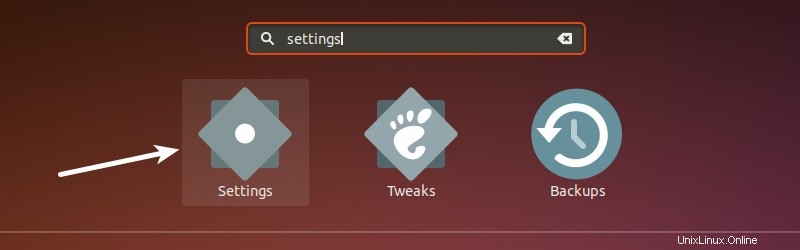
Di Pengaturan, cari Wilayah &Bahasa dan di sini klik simbol + di bawah Sumber Input. Ini adalah cara untuk menambahkan tata letak keyboard baru.
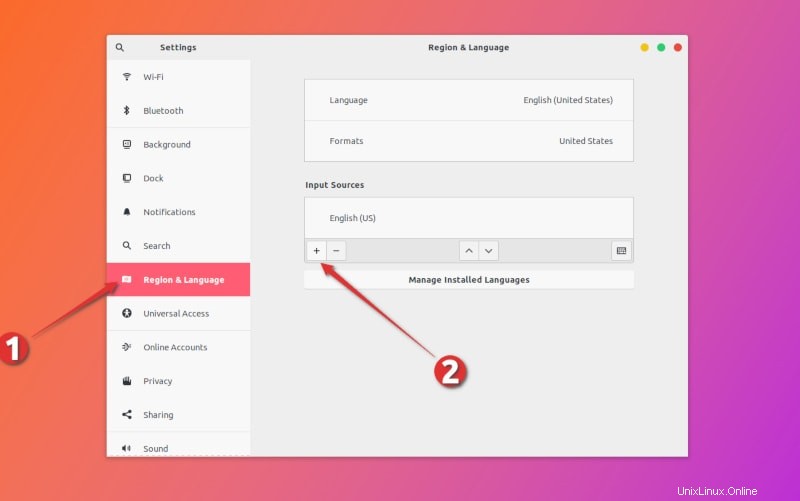
Klik pada simbol tiga titik vertikal untuk menampilkan lebih banyak tata letak keyboard.
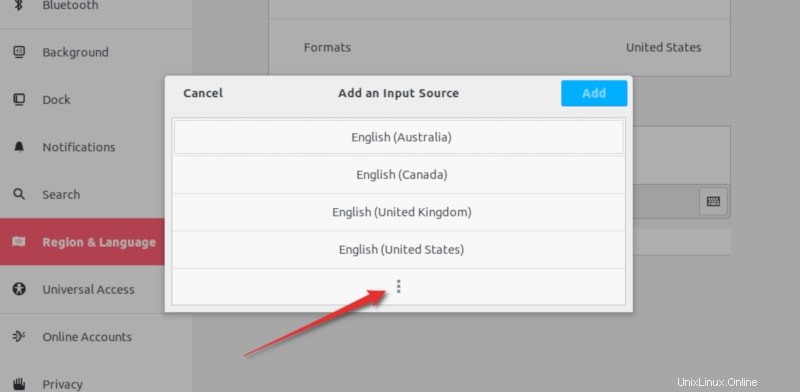
Opsi pencarian mungkin tidak berfungsi. Jadi, Anda mungkin harus menggulir ke bawah dan mencari English (India). Klik di atasnya.
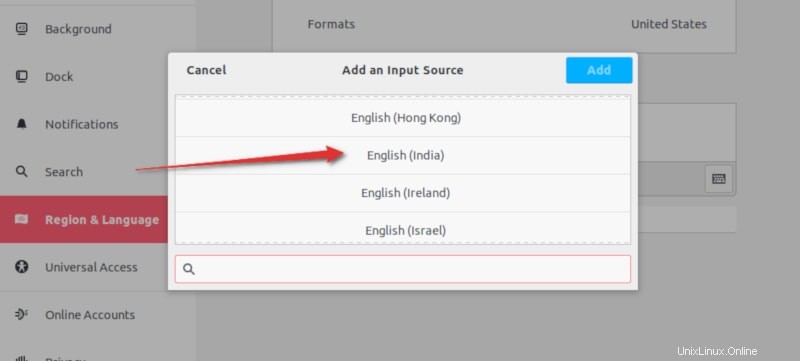
Anda akan berharap bahwa itu akan segera menambahkan keyboard bahasa Inggris (India) tetapi itu tidak terjadi. Anda akan memiliki banyak opsi keyboard dalam bahasa Inggris (India).
Cari bahasa Inggris (India, dengan rupee). Anda juga dapat mencari dengan rupee di sini. Setelah Anda menemukan keyboard ini, klik tombol Tambah untuk menambahkan tata letak ini.
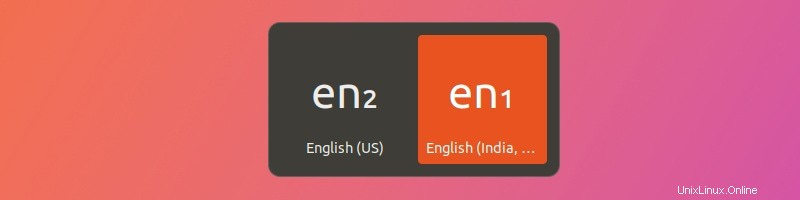
Langkah 2:Ubah tata letak keyboard
Sekarang setelah Anda menambahkan keyboard bahasa Inggris (India, dengan rupee), saatnya untuk menggunakannya.
Anda dapat menggunakan pintasan keyboard Windows + Space di Ubuntu 18.04. untuk mengubah sumber input yaitu untuk mengubah keyboard.
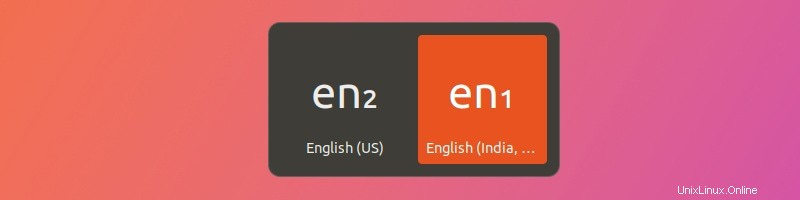
Jika Anda akan menggunakan simbol Rupee sepanjang waktu, Anda harus menjadikan bahasa Inggris (India, dengan rupee) sebagai keyboard default. Anda dapat melakukannya di Setelan dengan memindahkannya ke atas urutannya.
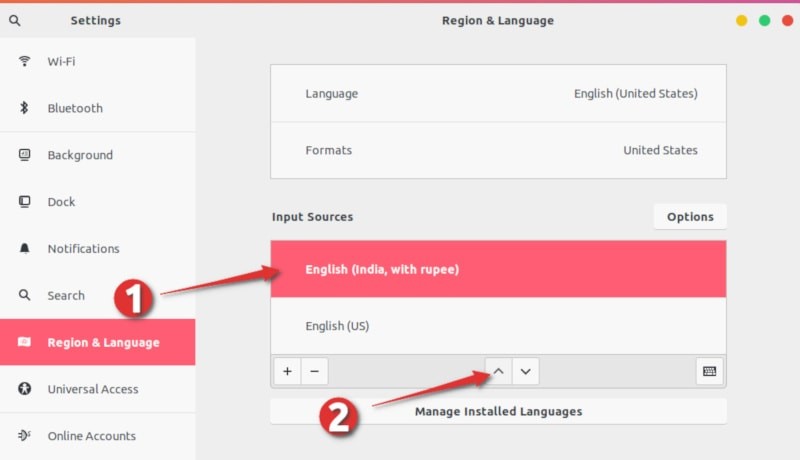
Catatan:Anda mungkin harus keluar atau memulai ulang setelah mengganti keyboard default agar perubahan ini dapat diterapkan.
Langkah 3:Menggunakan pintasan keyboard untuk mengetik di Ubuntu
Sekarang setelah Anda memastikan bahwa Anda menggunakan tata letak keyboard bahasa Inggris (India, dengan rupee), gunakan salah satu kombinasi tombol berikut untuk mengetik :
- Jika Anda memiliki tombol AltGr di keyboard fisik:AltGr+4
- Jika tidak, gunakan tombol Alt di sisi kanan:Alt+4 Kanan
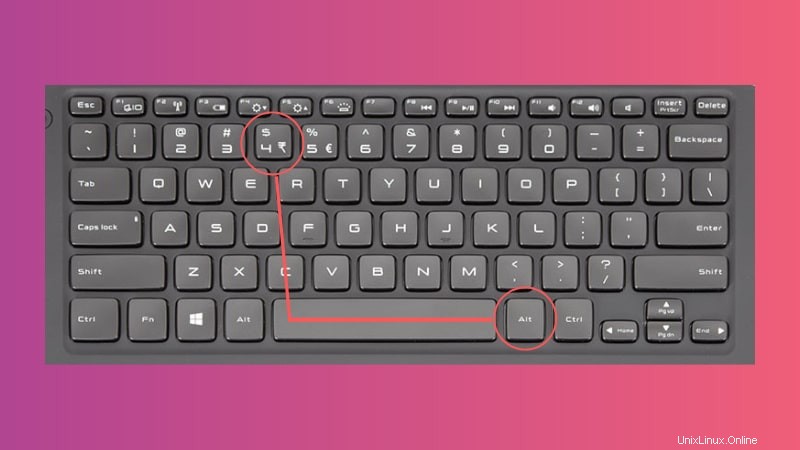
Ini akan mengetik simbol ₹.
Perhatikan bahwa Anda tidak perlu memiliki simbol pada tombol 4 pada keyboard fisik Anda agar ini berfungsi. Ini akan berfungsi terlepas dari keyboard fisik apa pun yang Anda gunakan.
Saya harap Anda dapat mengetik simbol rupee setelah mengikuti tutorial ini. Jika Anda memiliki pertanyaan atau saran, silakan gunakan bagian komentar di bawah.